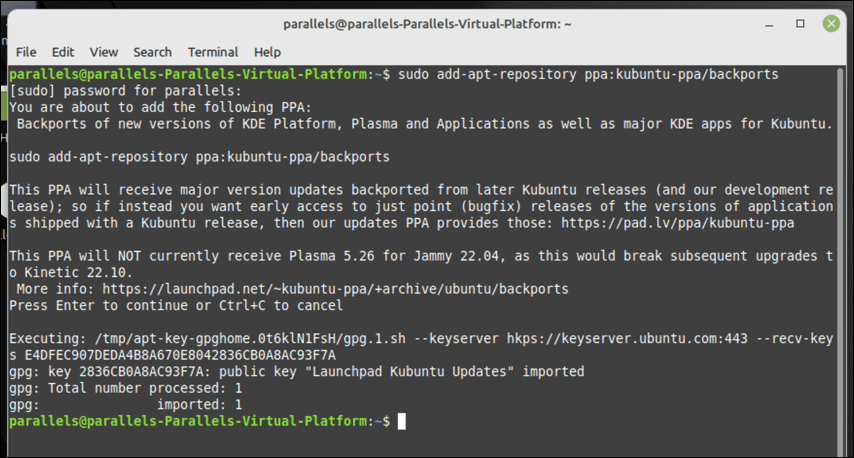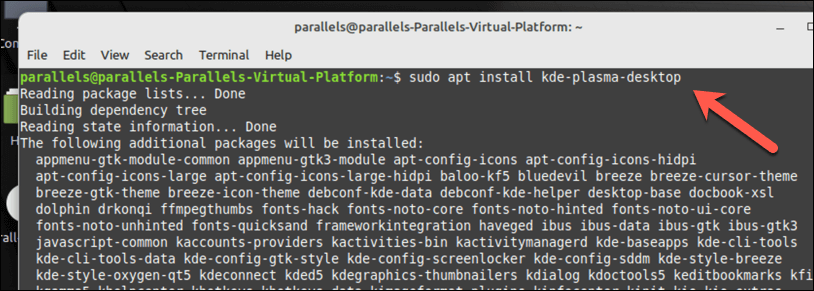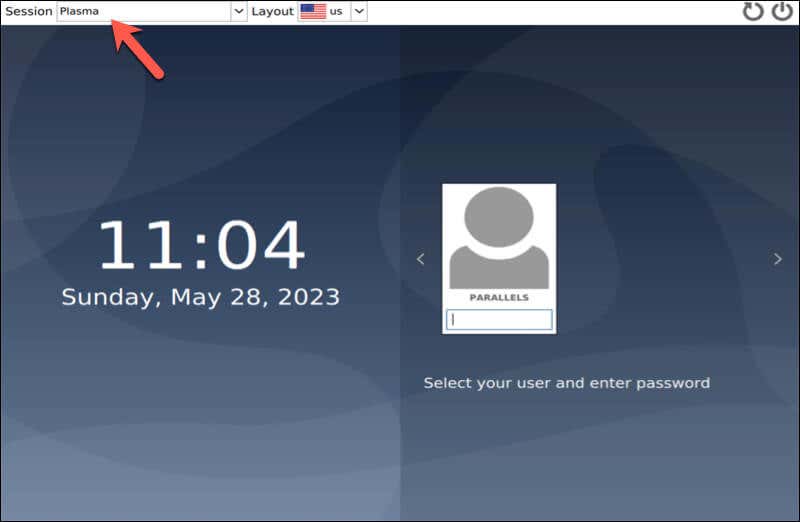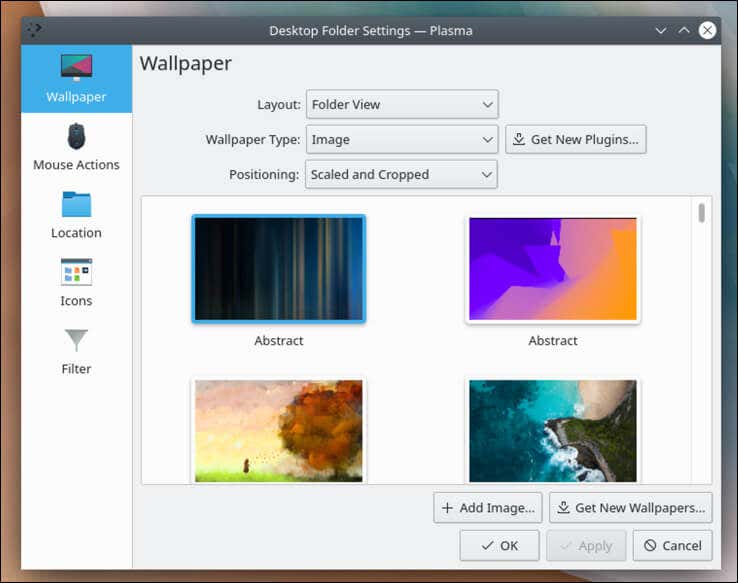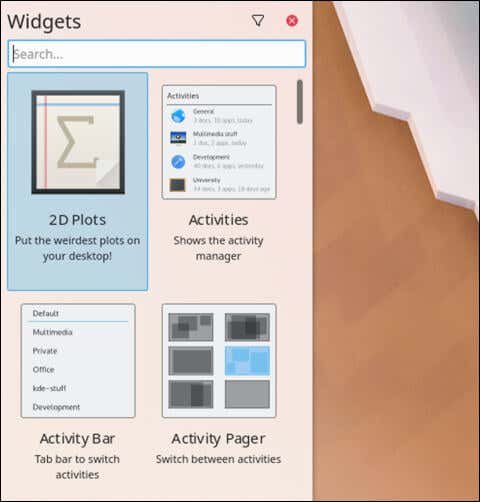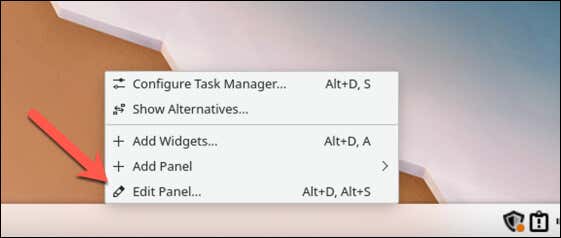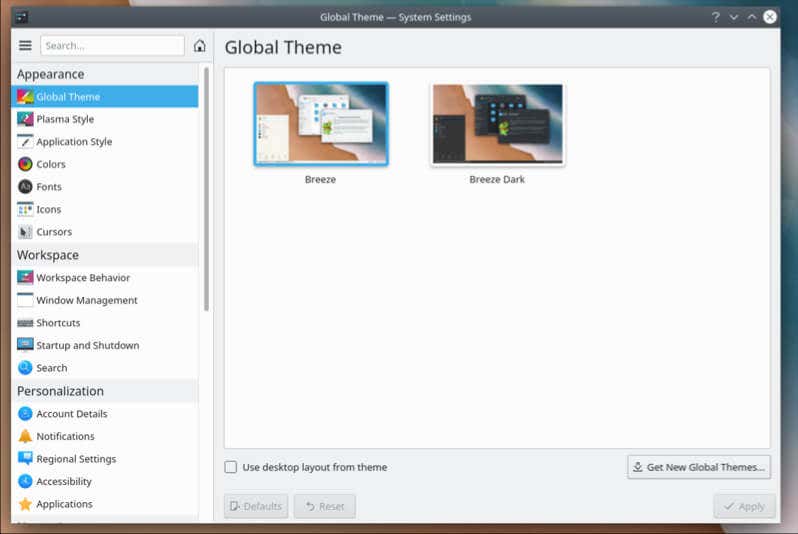Linux Mint là một phổ biến, Phân phối Linux thân thiện với người dùng cung cấp nhiều tính năng khác nhau để làm cho trải nghiệm điện toán của bạn trở nên thú vị hơn. Nếu bạn muốn nâng cao trải nghiệm của mình hơn nữa, bạn có thể thử cài đặt môi trường máy tính để bàn KDE Plasma.
KDE Plasma được biết đến với giao diện hiện đại, có thể tùy chỉnh và bộ ứng dụng phong phú có thể phục vụ cho các loại người dùng khác nhau. Bằng cách cài đặt plasma KDE trên hệ thống Linux Mint của bạn, bạn sẽ có quyền truy cập vào một máy tính để bàn thanh lịch và mạnh mẽ có thể được điều chỉnh theo sở thích của bạn, trong khi vẫn tận hưởng sự ổn định của Linux Mint. <.
Trước khi bạn có thể cài đặt KDE Plasma Desktop trên Linux Mint, bạn sẽ cần cập nhật Linux Mint và nhập các PPA backport KDE (hoặc Lưu trữ gói cá nhân) được yêu cầu để cài đặt.
Cập nhật Linux Mint
Giữ cho hệ thống Mint Linux của bạn cập nhật là rất quan trọng để đảm bảo tính ổn định và khả năng tương thích với phần mềm mới. Với ý nghĩ đó, hãy đảm bảo cập nhật cài đặt Linux Mint của bạn trước khi bạn cài đặt KDE Plasma.
Mở cửa sổ Terminal mới.
không = "WP-Block-Image">

Sau khi bản cập nhật hoàn tất, nhập sudo apt nâng cấpvà nhấn enter. Nếu được nhắc, hãy xác nhận bằng cách nhấn yvà enterđể cài đặt bất kỳ bản cập nhật nào. >7
Hệ thống của bạn hiện đã được cập nhật.
Phiên bản mới nhất của KDE Plasma và các ứng dụng của nó có thể yêu cầu bạn thêm các kho lưu trữ PPA backport nhất định vào hệ thống của bạn. Kubuntu Backports và Kubuntu-PPA/Backports-Extra đều là các kho lưu trữ thiết yếu cung cấp quyền truy cập vào các phiên bản mới của các gói KDE.
.
Mở cửa sổ Terminal mới.
không Block-Image ">
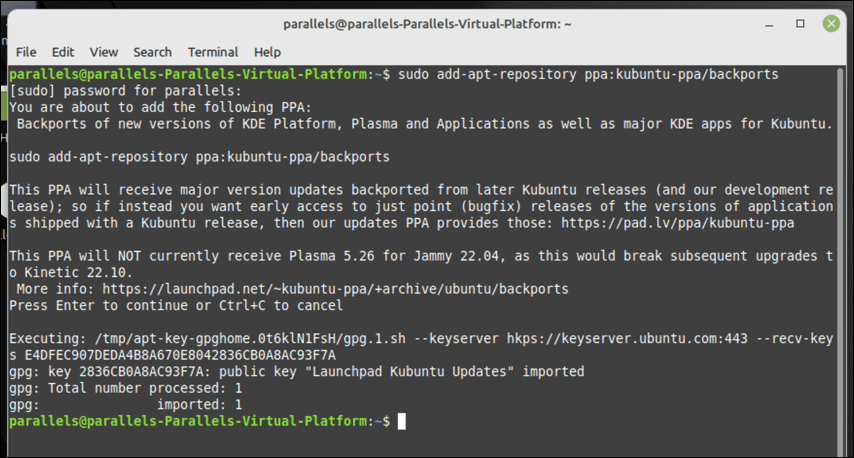
Cập nhật danh sách gói của bạn với các kho lưu trữ mới được thêm Block-Image ">
Các PPA backport KDE cần thiết hiện được thêm vào hệ thống của bạn và bạn đã sẵn sàng để tiến hành cài đặt máy tính để bàn plasma KDE trên Linux Mint. Cài đặt KDE Plasma Desktop trên Linux Mint
Khi bạn đã cập nhật hệ thống Linux Mint của mình và thêm KDE PPA, bạn sẽ có thể bắt đầu cài đặt KDE Plasma.
Bạn có ba tùy chọn để lựa chọn. Bạn có thể cài đặt kde-plasma-desktop, đây là cài đặt tối thiểu cần thiết cho plasma KDE. Ngoài ra, bạn có thể chọn KDE-Standard, bao gồm một số ứng dụng KDE, hình nền, v.v.
Để có trải nghiệm KDE thậm chí toàn diện hơn, bạn có thể sử dụng kde-full, bao gồm nhiều ứng dụng và chức năng hơn.
Mở cửa sổ Terminal mới.
Tiếp theo, chọn Gói KDE ưa thích của bạn:
Để cài đặt gói KDE tối thiểu, nhập sudo apt cài đặt kde-plasma-desktopvà nhấn enter.
Để cài đặt plasma KDE với một số ứng dụng tiêu chuẩn, nhập sudo apt cài đặt kde-standardvà nhấn enter.
Để cài đặt KDE với tất cả các ứng dụng mặc định, nhập sudo apt cài đặt kde-fullvà nhấn enter. -Block-Image ">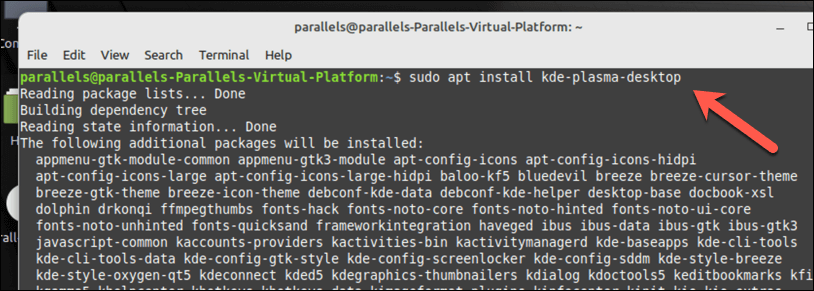
Khi được nhắc, nhấn yvà enterđể tiến hành cài đặt.
Trong quá trình cài đặt, Linux Mint sẽ yêu cầu bạn chọn trình quản lý hiển thị nàođể sử dụng. Đây là một thành phần Linux quan trọng cho phép bạn đăng nhập vào PC của mình, vì vậy, điều quan trọng là chọn điều này một cách cẩn thận. KDE plasma được đóng gói với trình quản lý hiển thị SDDMlàm tiêu chuẩn, vì vậy hãy chọn điều này cho trải nghiệm KDE tiêu chuẩn, nhưng bạn có thể chọn sử dụng lightdmhoặc người quản lý khác..nó
Thực hiện theo bất kỳ hướng dẫn bổ sung trên màn hình để hoàn thành quy trình. Sau khi cài đặt hoàn tất, hãy khởi động lại máy tính của bạn.
Sau khi khởi động lại hoàn tất, bạn sẽ có thể chọn môi trường máy tính để bàn KDE plasma ở màn hình đăng nhập. Sự xuất hiện của menu này sẽ thay đổi, tùy thuộc vào trình quản lý hiển thị bạn đã chọn để sử dụng, nhưng hãy đảm bảo chọn plasmatrước khi đăng nhập. Block-Image ">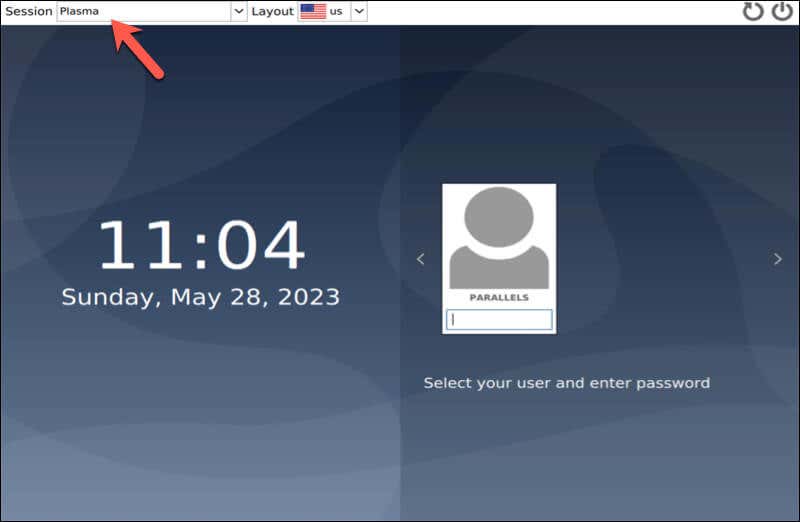
Bây giờ bạn có thể bắt đầu tận hưởng trải nghiệm máy tính để bàn plasma KDE trên Linux Mint. H2>
Khi bạn đã cài đặt máy tính để bàn plasma KDE trên Linux Mint, bạn có thể muốn định cấu hình nó theo ý thích của mình. Dưới đây là một số bước cơ bản để bắt đầu.
Thay đổi hình nền trên máy tính để bàn: KDE Plasma đi kèm với hình nền máy tính để bàn tích hợp mà bạn có thể chọn. Để thay đổi chủ đề và các cài đặt trên màn hình khác, nhấp chuột phải vào máy tính để bàn và chọn Cấu hình máy tính để bàn. Trong cửa sổ Cài đặt, chọn Hình nền, sau đó chọn một bức ảnh mới từ các tùy chọn được cung cấp (hoặc tải lên của riêng bạn). >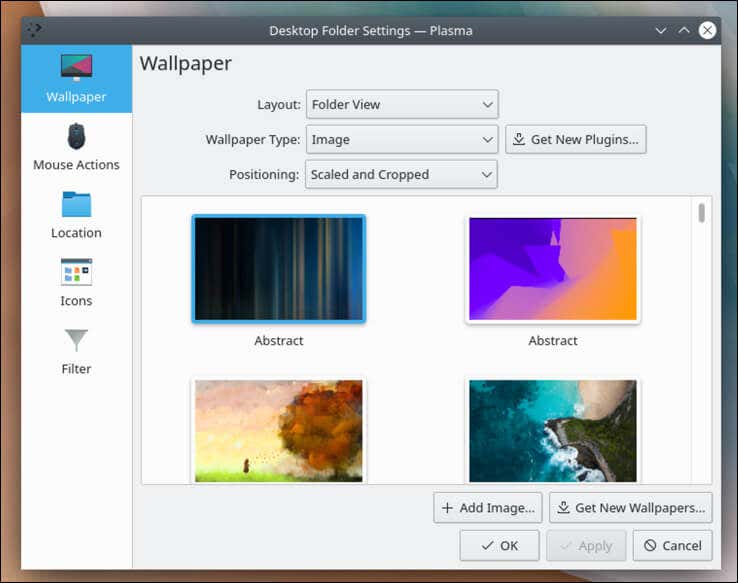 Thêm các widget: Kde Plasma Desktop cho phép bạn thêm các widget vào máy tính để bàn của bạn, chẳng hạn như đồng hồ hoặc tiện ích thời tiết. Để thêm một tiện ích, nhấp chuột phải vào máy tính để bàn và chọn Thêm widget, sau đó chọn tiện ích bạn muốn thêm và kéo nó vào máy tính để bàn. "WP-Block-Image">
Thêm các widget: Kde Plasma Desktop cho phép bạn thêm các widget vào máy tính để bàn của bạn, chẳng hạn như đồng hồ hoặc tiện ích thời tiết. Để thêm một tiện ích, nhấp chuột phải vào máy tính để bàn và chọn Thêm widget, sau đó chọn tiện ích bạn muốn thêm và kéo nó vào máy tính để bàn. "WP-Block-Image">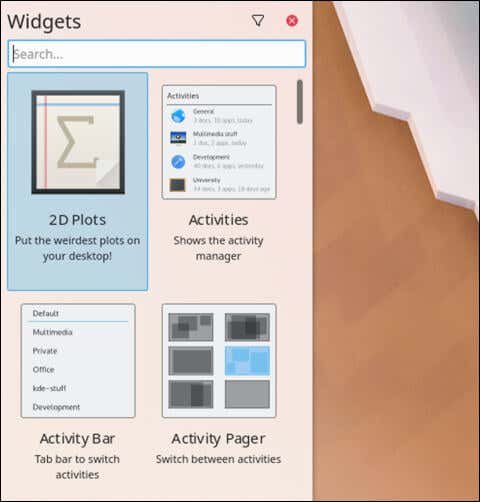
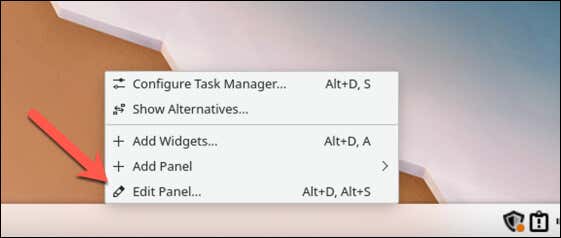 Thay đổi chủ đề, biểu tượng, hành vi cửa sổ và hơn thế nữa:Bạn cũng có thể thực hiện các thay đổi tiếp theo với KDE trên cài đặt Linux Mint của mình thông qua menu Cài đặt hệ thống . Từ đây, bạn có thể tùy chỉnh trải nghiệm KDE của mình trên Linux Mint bằng cách đặt một chủ đề mới, thay đổi cách Windows hoạt động, thay đổi biểu tượng, phông chữ và con trỏ, v.v..
Thay đổi chủ đề, biểu tượng, hành vi cửa sổ và hơn thế nữa:Bạn cũng có thể thực hiện các thay đổi tiếp theo với KDE trên cài đặt Linux Mint của mình thông qua menu Cài đặt hệ thống . Từ đây, bạn có thể tùy chỉnh trải nghiệm KDE của mình trên Linux Mint bằng cách đặt một chủ đề mới, thay đổi cách Windows hoạt động, thay đổi biểu tượng, phông chữ và con trỏ, v.v..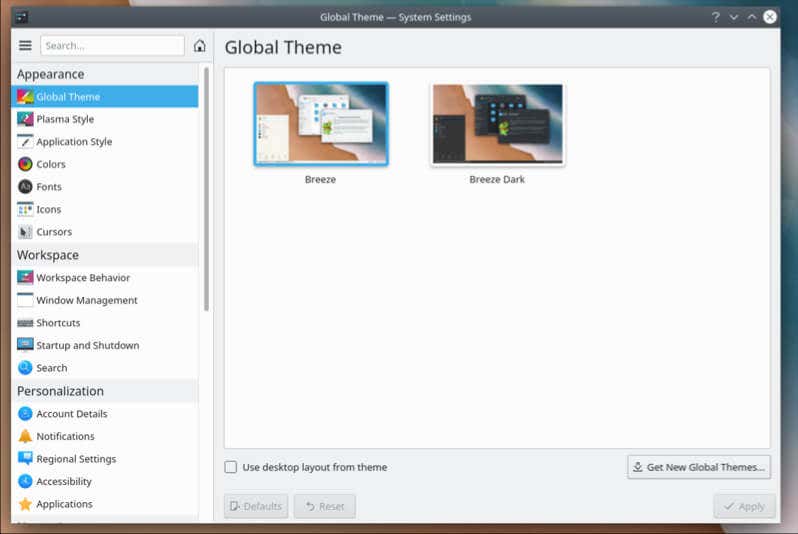
Quản lý Linux Mint PC của bạn
Cài đặt máy tính để bàn KDE Plasma trên Linux Mint trình bày một trải nghiệm máy tính để bàn thay thế, giàu tính năng. Bằng cách làm theo các bước trên, bạn có thể định cấu hình PC Linux Mint của mình để sử dụng KDE một cách dễ dàng, nhưng bạn cũng có thể xem xét Chuyển sang phân phối Linux khác, nếu bạn thích làm như vậy.
gặp sự cố với việc cài đặt và muốn bắt đầu lại? Bạn luôn có thể thử 3mà không mất dữ liệu. Ngoài ra còn có khả năng 4, hãy chắc chắn phân vùng ổ cứng của bạn một cách cẩn thận trước khi bạn làm như vậy.
.
bài viết liên quan: